谷歌浏览器自动加载插件怎么办
谷歌浏览器自动加载插件怎么办?很多用户反馈谷歌浏览器老是自动加载插件的问题,而导致使用谷歌浏览器起来效率很差,让用户备受困恼。那么想要解决这个问题该怎么办呢?下面小编带来了关闭谷歌浏览器自动加载插件功能,几个简单的步骤就可以轻松解决你的这个问题哦,一起来看看吧!

关闭谷歌浏览器自动加载插件功能
1、打开google浏览器。
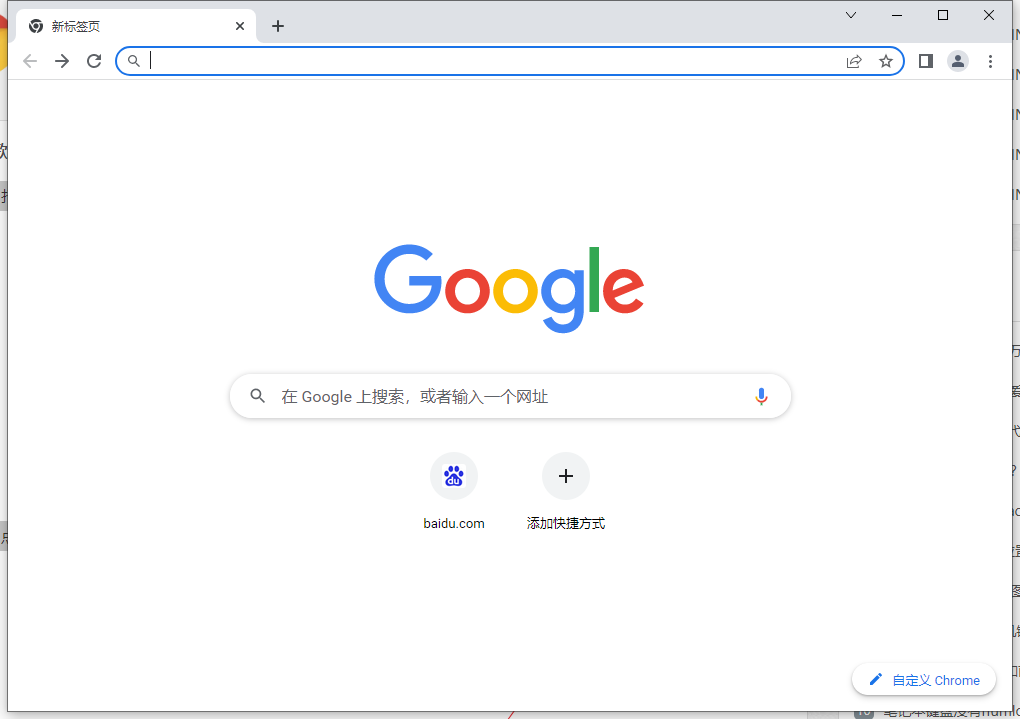
2、点击Google浏览器右上角的三个点。
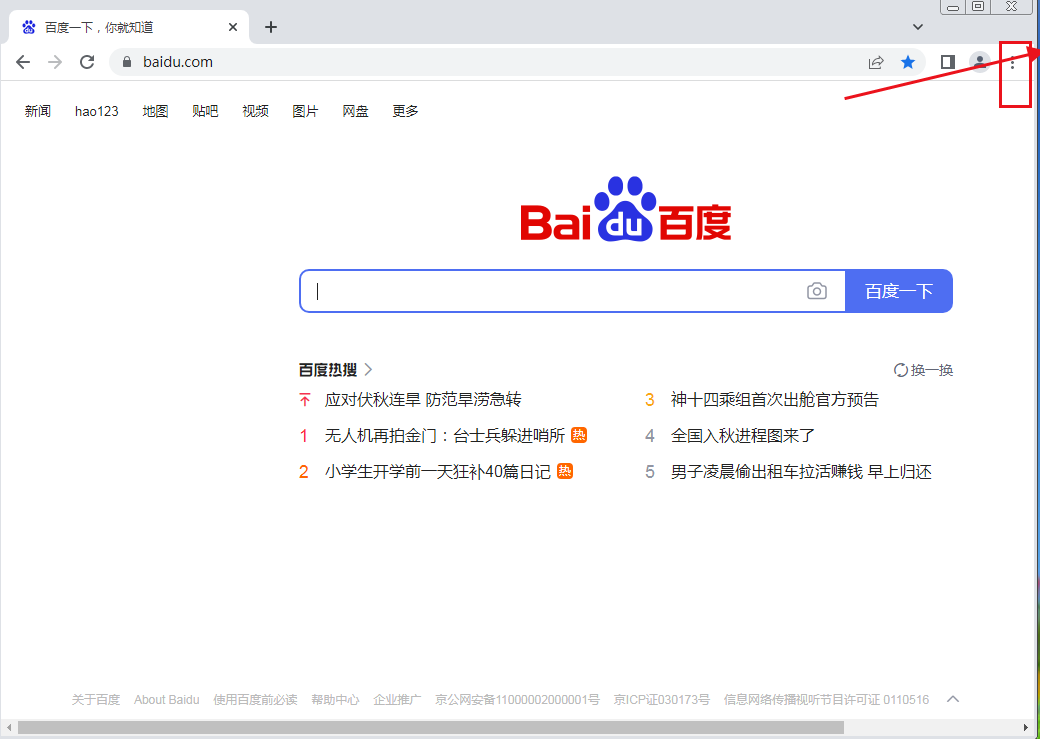
3、接着依次选择更多工具,扩展程序。
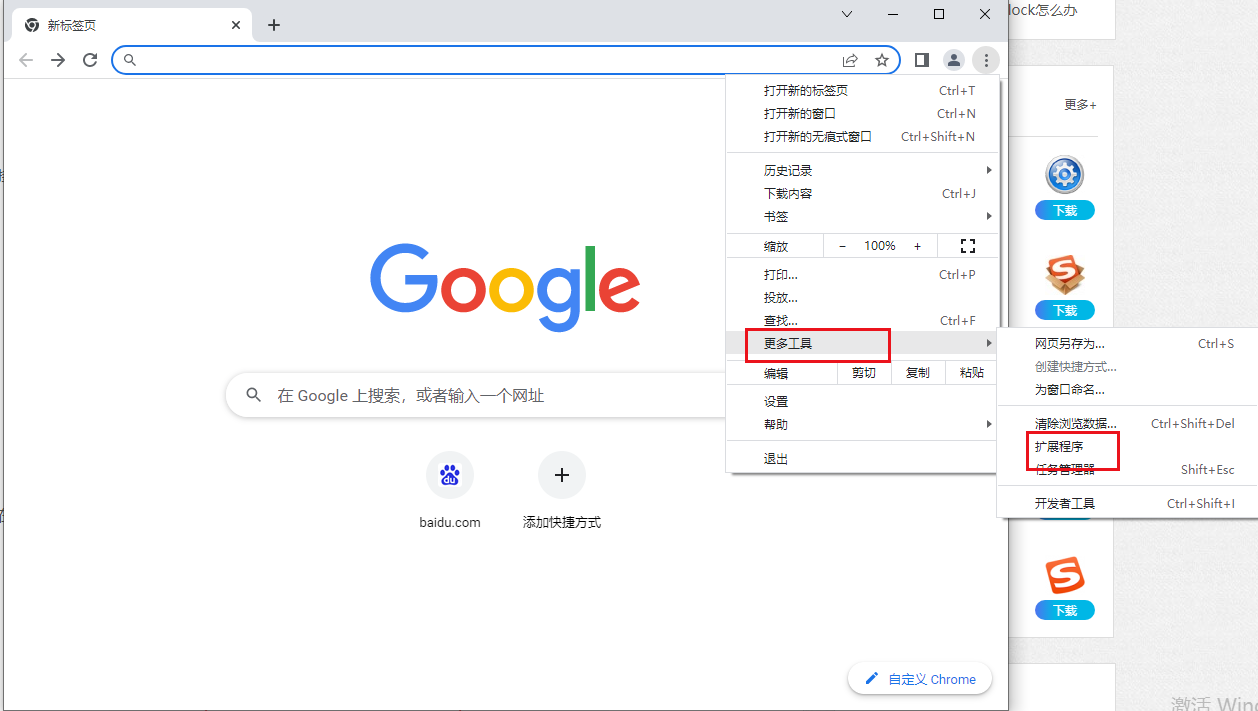
4、在扩展程序里找到需要的关闭的插件,点击下方按钮将其关闭就可以了。
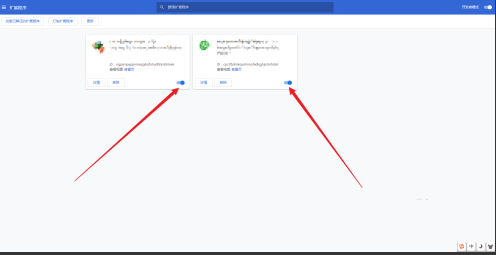
5、点击移除就可以卸载当前插件。
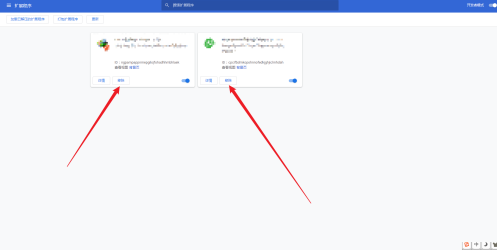
以上就是关于【谷歌浏览器自动加载插件怎么办-关闭谷歌浏览器自动加载插件功能】的全部内容了,希望能够帮助到需要的朋友!更多精彩浏览器教程,请期待chrome浏览器官网下一期分享!
相关下载
 谷歌浏览器简洁版
谷歌浏览器简洁版
硬件:Windows系统 版本:85.0.4183.83 大小:63MB 语言:简体中文
评分: 发布:2024-11-21 更新:2024-11-21 厂商:谷歌信息技术(中国)有限公司
相关教程
